Win7旗艦版計劃任務如何打開?Win7旗艦版打開計劃任務的方法
Win7旗艦版計劃任務是什么?Win7旗艦版計劃任務一項可以將任何腳本、程序或文檔安排在某個時間運行的程序工具,功能包括計劃任務在每天、每星期、每月或某些時刻運行、更改任務的計劃、停止計劃的任務、自定義某個任務在某個時刻的運行方式,那么Win7旗艦版計劃任務如何打開呢?這就跟著小編學習下Win7旗艦版打開計劃任務的方法。
方法如下
1、 從桌面左下角的【開始】,點擊【所有程序】。
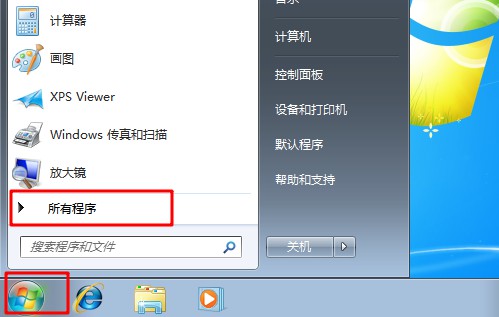
2、點擊打開【附件】。
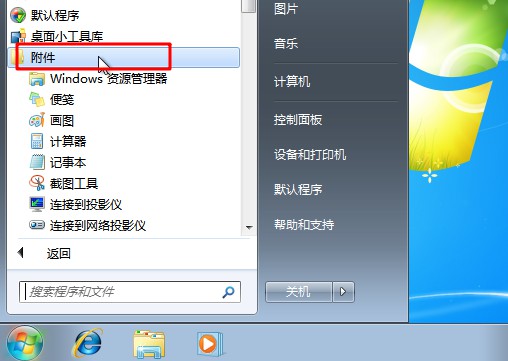
3、 點擊【系統工具】,找到并打開【任務計劃】。
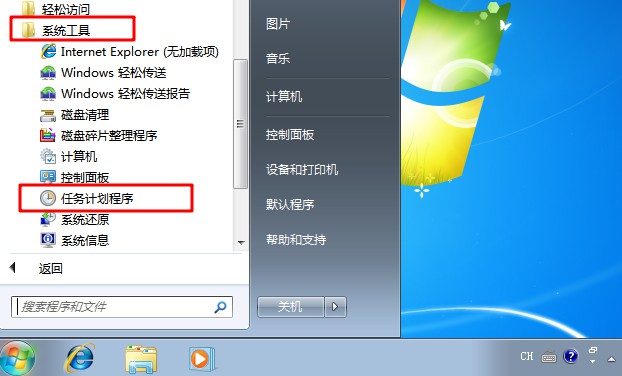
4、在窗口右側操作界面,點擊【創建基本任務】。
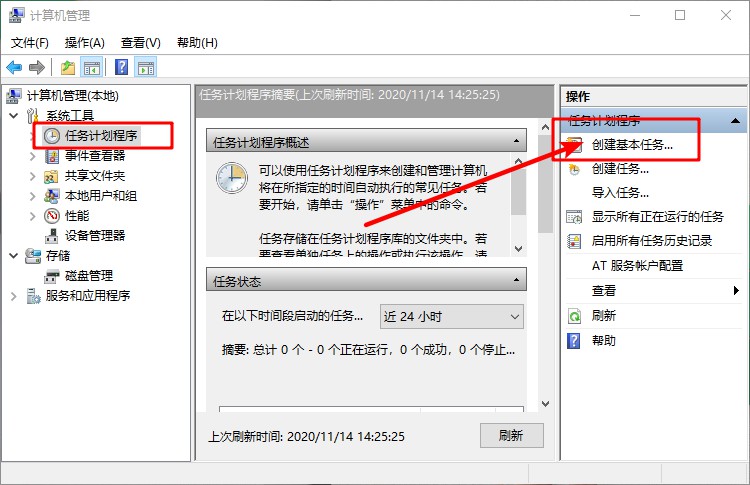
5、 彈出【創建基本任務】向導后,在創建基本任務右側,輸入名稱和名稱的描述,比如自動開啟PS,點擊下一步。
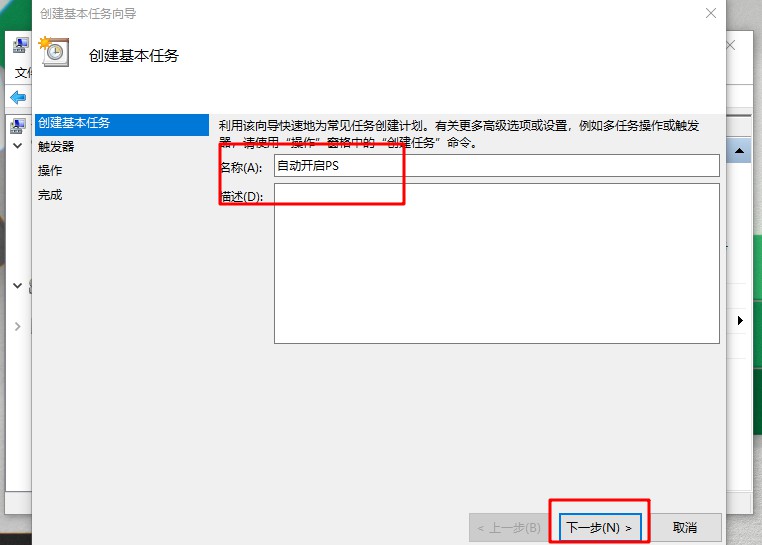
6、選擇該任務計劃的執行方式,執行方式分為:每天,每周,每月,一次,計算機啟動時,當前用戶登錄時,或者當特定時間被記錄時七種方式,這里選擇【每天】,點擊【下一步】。
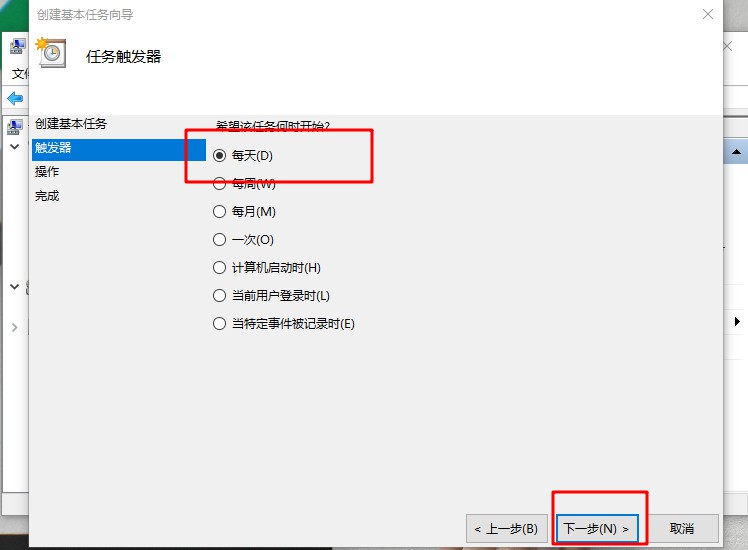
7、選擇開始執行的時間的時候,注意如果有跨時區的情況就在跨時區同步上打上√。另外,你也可以選擇隔天執行時間,默認是每隔一天時間執行一次,點擊【下一步】。
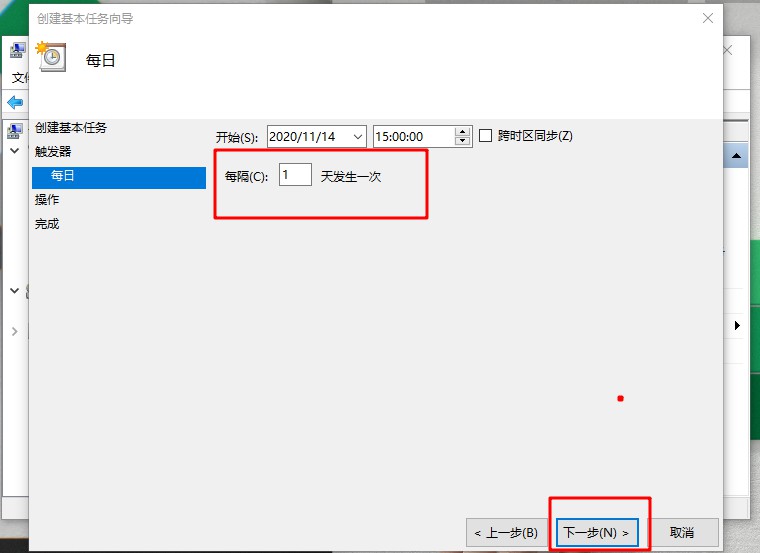
8、 進入【操作】界面,操作設置這里分為【啟動程序】【發送電子郵件】【顯示消息】這里請選擇【啟動程序】。
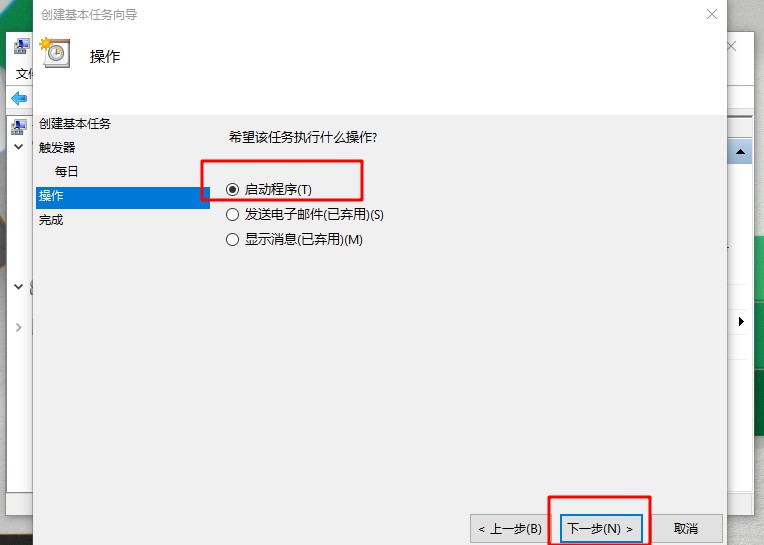
9、 如在啟動程序中添加執行程序的路徑,點擊【瀏覽】。
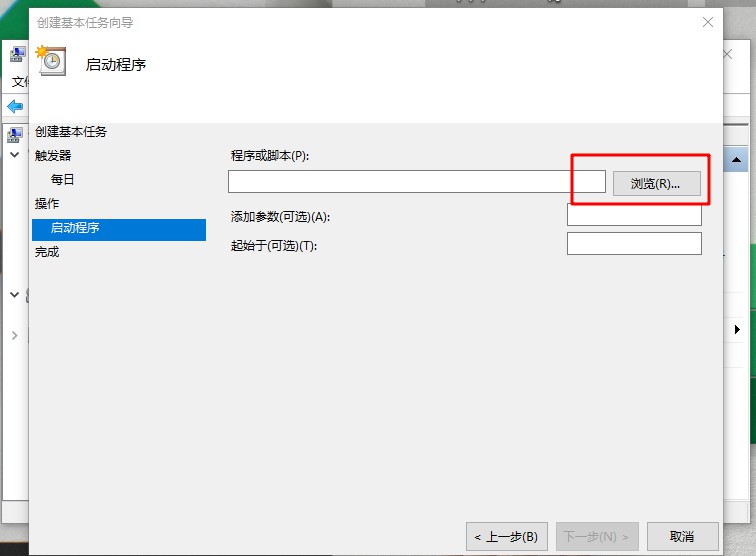
10、 我們就選擇桌面的PS快捷方式,而添加參數和起始于可加可不加,點擊【下一步】。
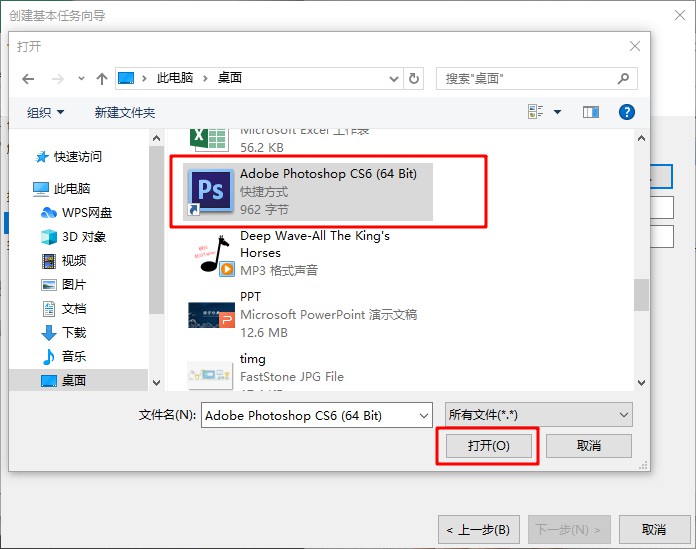
11、 點擊下一步,所有的設置項系統會在此顯示,點擊完成即可。
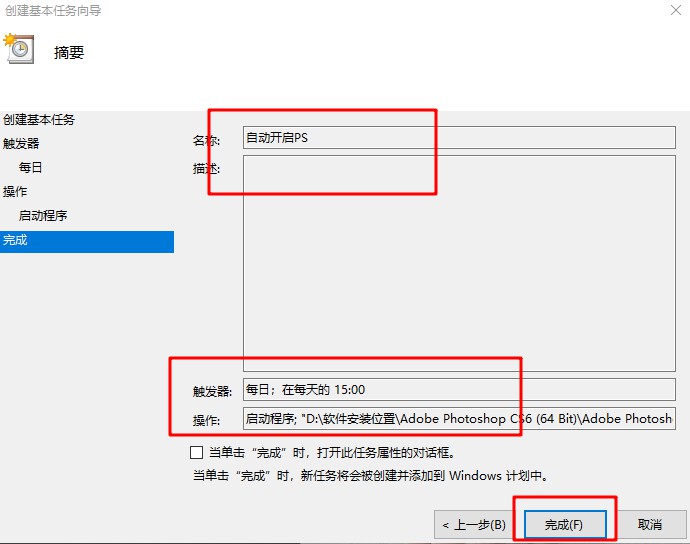
12、 設置完成后,在任務計劃程序庫中,我們可以看到新添加的任務計劃PS。如果還需要修改相應參數,雙擊進入修改即可。
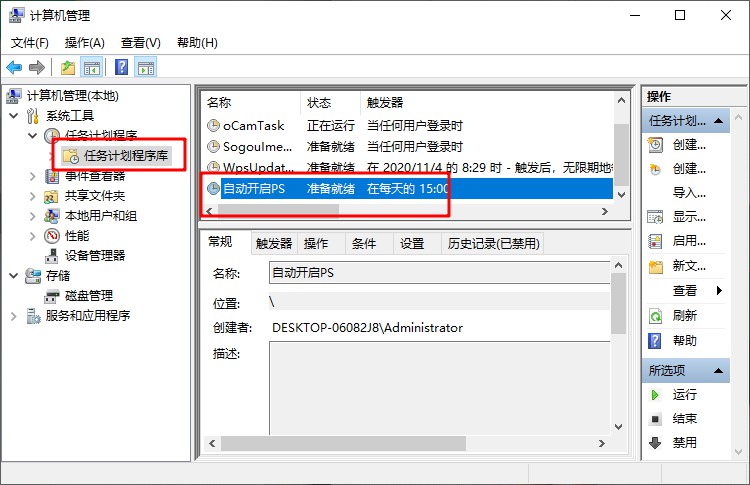
相關文章:
1. Ubuntu18.04LTS正式登陸Windows10微軟商店!2. 使用REG注冊表文件添加、修改或刪除注冊表鍵值和子項介紹3. 解決win10藍屏提示bad system config info的問題4. 電腦怎么同時使用Windows和Linux雙系統?5. Win10 20H2怎么升級21H1 怎么升級win10系統版本到21H16. 趣味教程:12步讓Windows變Linux7. Windows7操作系統無法玩魔獸3的問題8. Windows11修復ipconfig命令教程分享9. Windows11創建系統映像技巧分享10. Windows10無法打開CMD命令提示符窗口怎么辦?

 網公網安備
網公網安備